PS怎样精修家用稳压器发布时间:暂无
1.打开产品图片,【Ctrl+J】复制,【Ctrl+T】在产品边缘拉出参考线,【Ctrl+T】选中产品,按【Ctrl】键拖动节点调整透视关系。

2.使用【钢笔工具】绘制产品路径,在【路径】 面板这中击保存工作路径;【Ctrl+Enter】转为选区,【Ctrl+J】将产品复制;在产品图层上方新建图层,右击【创建剪切蒙板】,使用【图章工具】处理产品边缘的灰色阴影。
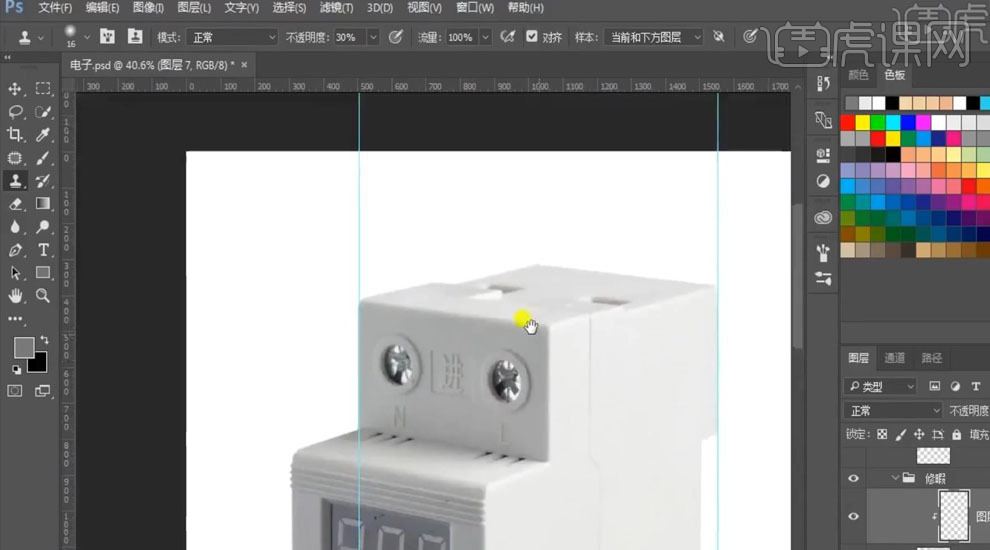
3.新建图层,使用【钢笔工具】在产品的接缝处绘制路径,双击保存工作路径;选择【画笔工具】,柔边、2px,前景色白色,右击路径【描边路径】;【Ctrl+J】复制描边路径,颜色改为灰色。
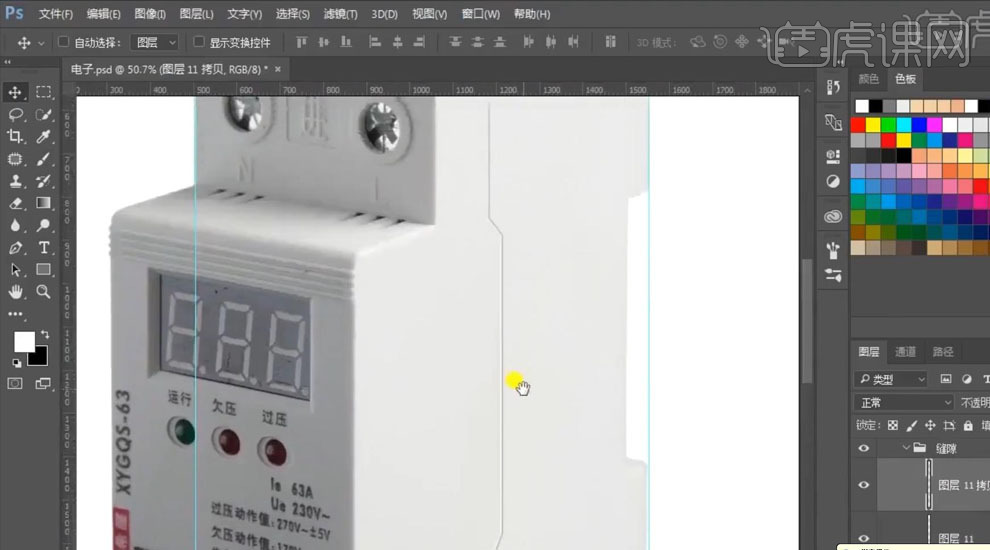
4.创建【曲线】曾,拖动曲线提亮;【Ctrl+L】调整色阶,增强对比。
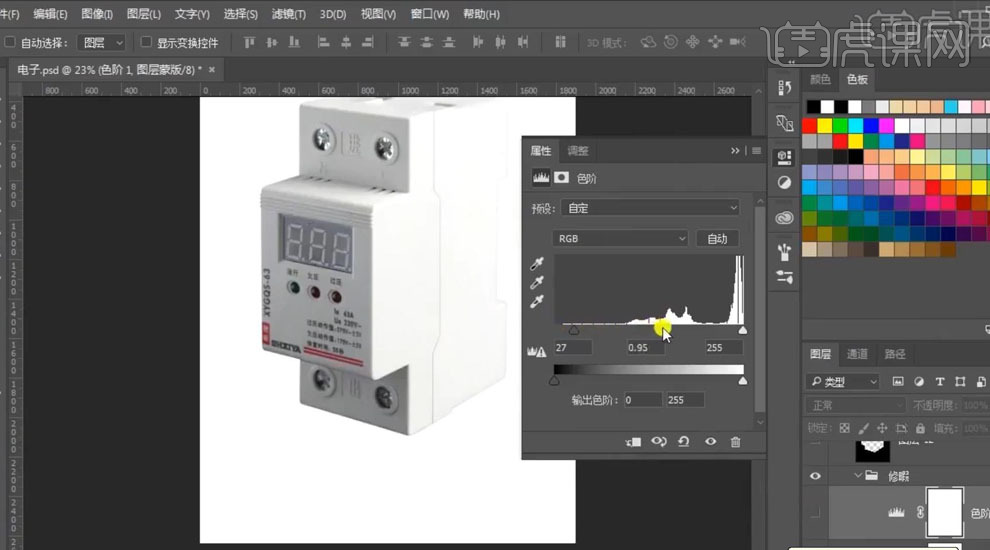
5.使用【钢笔工具】在产品上方转折处绘制描边路径,黑色,【高斯模糊】2px,降低【不透明度】,做出边缘的过渡。

6.使用【图章工具】和【污点修复画笔工具】处理产品上的脏点等瑕疵。
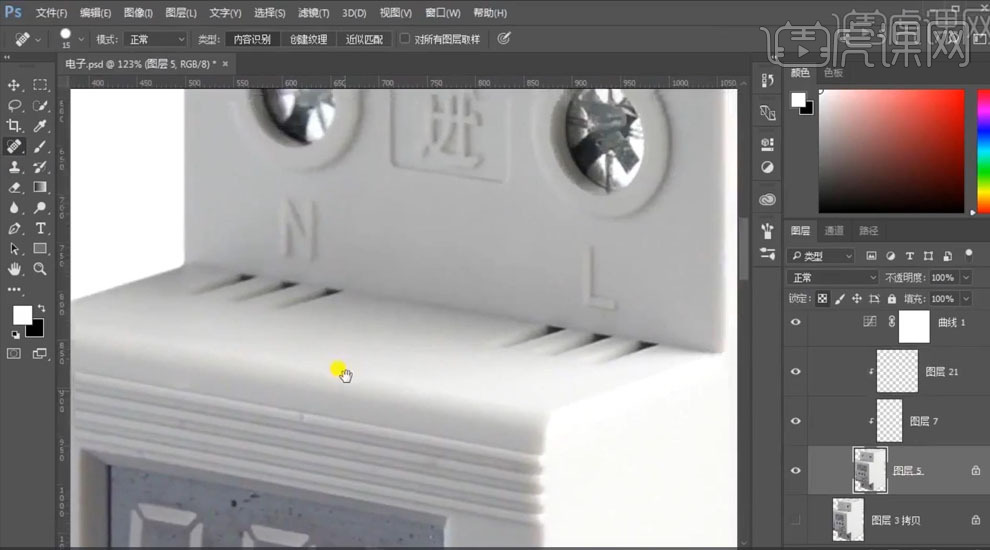
7.使用【钢笔工具】绘制产品上的屏幕,新建图层填充灰色;用【钢笔工具】绘制数字的选区,填充绿色,模式【变亮】。

8.同样用【钢笔工具】绘制按钮的选区,填充颜色,模式【变亮】。

9.创建【曲线】调整层,向上拖动提亮;选择曲线蒙版,使用【钢笔工具】做出侧面的选区,【Alt+Delete】填充黑色,使其不受提亮曲线的影响。

10.新建图层,使用【选框工具】在底部的转折处绘制选区,填充黑色;【高斯模糊】3px,降低【不透明度】22%。

11.使用【钢笔工具】在屏幕上方的横线处绘制路径,通过【画笔工具】描边路径的方法做出【粗细】2px的黑色描边,降低【不透明度】。

12.同样使用【钢笔工具】绘制白色描边路径,【Ctrl+J】复制并移动到合适的位置,调整【不透明度】,做出结构线。

13.使用【钢笔工具】在产品的棱角出绘制路径,选择【画笔工具】,前景色改为白色,右击【描边路径】,做出高光。

14.【Ctrl+N】新建【800px*800px】的画布,【置入】产品图片,新建图层,前景色为灰色,使用【画笔】绘制渐变背景;使用【形状工具】绘制圆柱体,【ctrl+J】复制并移动到合适的位置。

15.按【Ctrl】键单机缩略图调出产品选区,新建图层填充黑色,向下稍微移动,【高斯模糊】10px;【Ctrl+J】复制,【高斯模糊】4px,做出产品投影。

16.【置入】文案和绿叶素材,调整到合适的位置。

17.最终效果如图所示。



















